
iPad Air M2に導入したアプリ
深夜のノリで買ったiPad Air M2 13インチ。
新しいデバイスを購入したらまず最初にやるのは、「いつものアプリを入れて自分好みのデバイスにする」ことですよね。
ただ、新しいデバイスだからこそ新しいアプリにも挑戦したいという気持ちもあるはず。
自分がアプリの選択基準として重要視しているのは以下の2点。
クロスプラットフォーム:Mac、Windows、iOS、Androidと使っているので全部で同期できるのが好ましい
サブスクはなるべく避ける:有料でも全然良いが、無料で基本的な機能がほぼ使えるものか、買切りプランがあるやつにする
定番アプリはクロスプラットフォームメインで使っていますが、今回のiPad Air M2はApple Pencilも使うので新しいアプリはiPadでしか使えないクリエイティブ系を多く考えています。
サブスクに関しては月額が安ければ試しに1ヶ月とか入るかもしれないし、買切りが万超えるような値段だとちょっと考えますね。
ということでこの記事では、個人的定番アプリたちと、新しく試そうと思うアプリたちを紹介します。
現状の個人的定番アプリ
Proton Pass
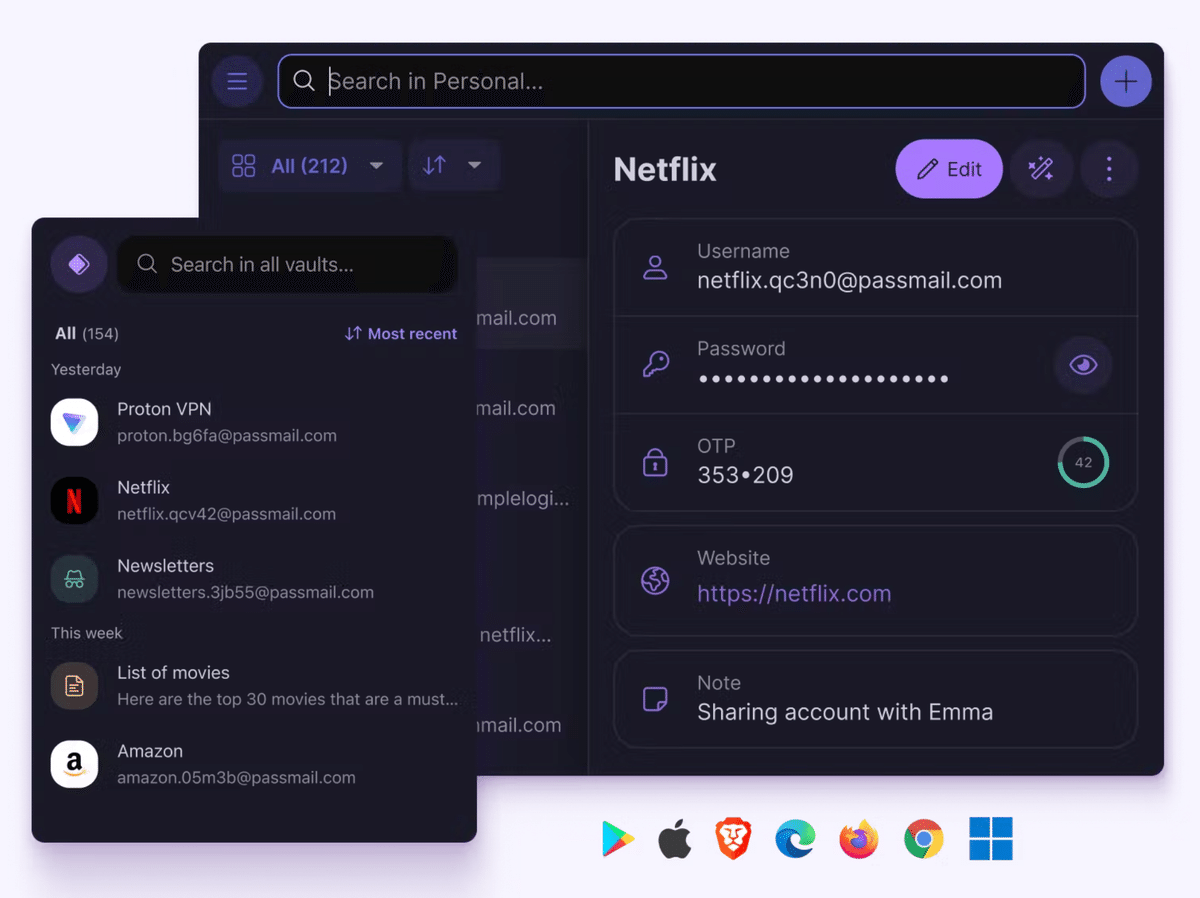
無くてはならないパスワード管理アプリ。
様々なサービスにログインするためにも、まず最初にこれを入れます。
前は『Bitwarden』を使っていましたが、少し前にプライバシーの高さで有名なProtonが出した『Proton Pass』に変更しました。
Bitwardenに不満があったわけではなく、単純にモダンなUIに惹かれただけです!
パスワード自動入力、パスワード生成、カード情報の保存と、入力が面倒なものを一括で任せられるのがとても便利。
パスワード生成は文字列の長さや特殊記号の有無など細かく設定もできます。
自分の使い方では、移行しても全く問題なかったです。
iPhoneやiPadでは「設定」→「パスワード」→「パスワードオプション」からProton PassをオンにすることでiCloudキーチェーンと同じ感覚で使えるようになります。
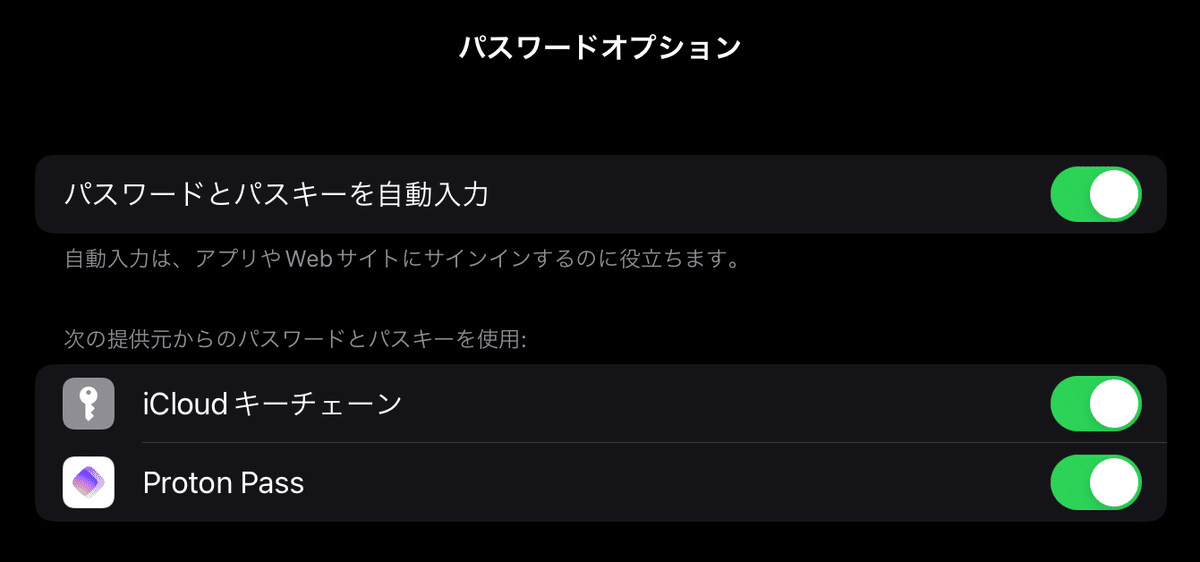
無料なのにパスワード保存数やデバイス数に制限はなく、気軽に使えるのでパスワードマネージャーを使ったことない人でもぜひおすすめしたいアプリです。
Drafts
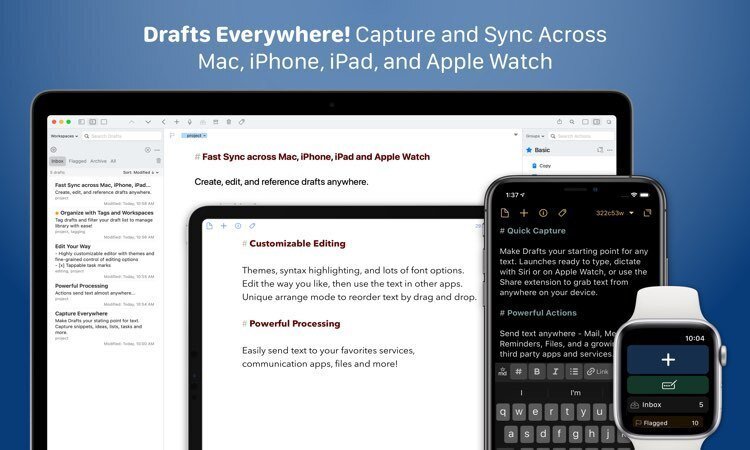
一個前の『Drafts 4』の時代から10年近く使っているメモアプリ。
アプリを起動したら即メモという機動力の高さから外せないアプリとなっています。
このアプリはApple製品のみ対応でWindowsやAndroidでは使えず選定基準のクロスプラットフォームからは外れるのですが、「その場、その瞬間に思い立ったことをメモする」という用途でのみ使っているので、メインデバイスであるiPhoneとMacに同期できればそれでいいんですよね。
書いたものはiCloud経由で同期されて他のデバイスでも見れますし、よく見返すものはフラグを付けたりタグを付けて管理したりとこれ単体でも純正メモに代わるアプリとして全然運用可能。
本当はDraftsが本領発揮するのは書いたものを出力する際のアクション機能が豊富でそれを使いこなせてこそ、という感じなのですが、そのアクションのカスタマイズが面倒で正直使いこなせてはいません。
もう本当に瞬間メモですね。
難点をあげるとすればメニューなどが英語のみというところ。もちろん日本語で書くことに問題はないですよ。
Notion
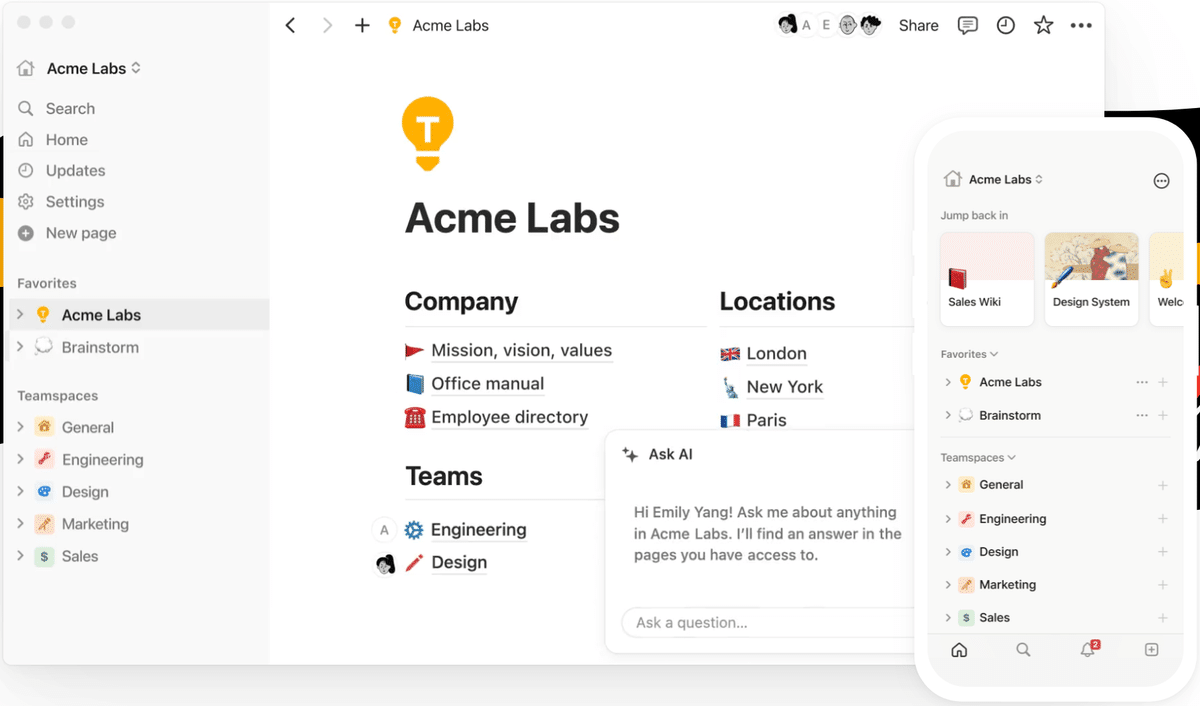
自分自身のデータベースとして情報を管理するのにNotionは外せなくなりました。
ゲームに関する情報(進行度や発売スケジュールなど)、YouTubeに関する諸々(進捗や公開後の数字管理など)、noteのネタ整理など様々な情報をNotionで管理しています。
これまた使いこなせているわけではないですが、散らばっている情報をNotionでまとめるだけでも結構変わります。
Notionで何ができる、どう使う、というのは自分は全然書けないので、色々調べてどこかで知見を得てください……(投げっぱなしですまん)
UpNote
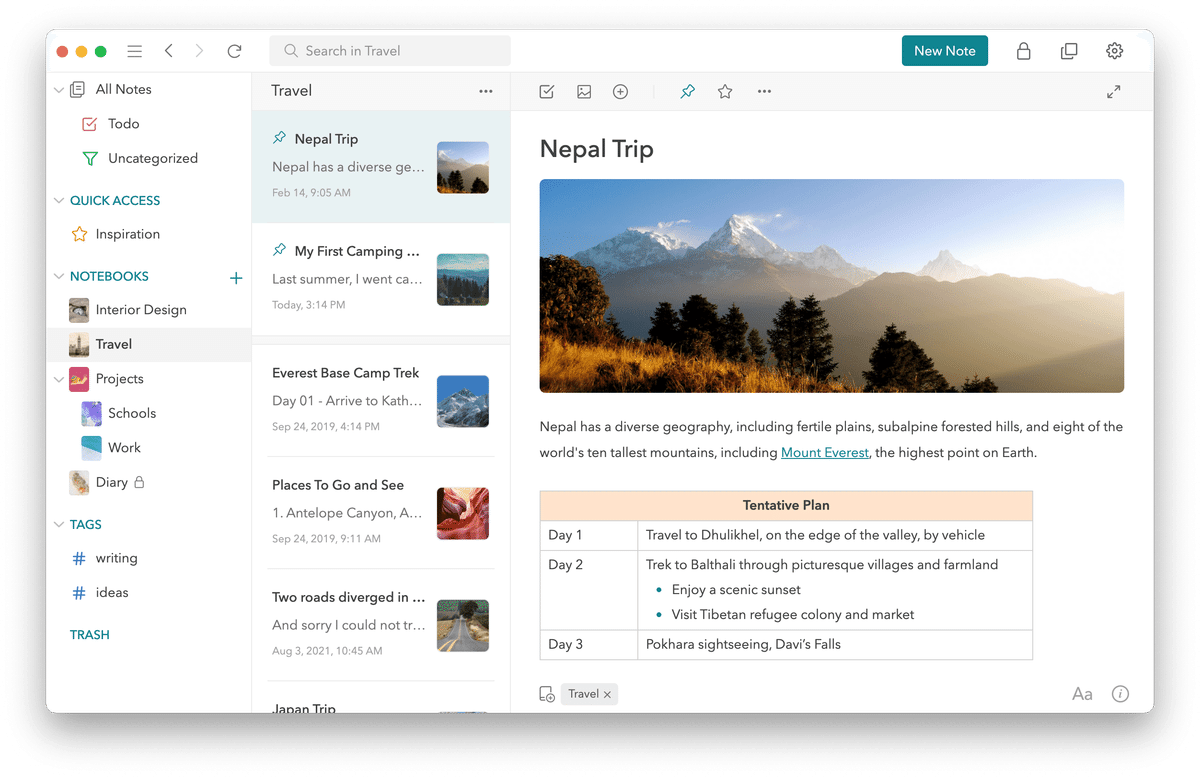
Apple純正のメモに似た感覚で使えるクロスプラットフォームのノートアプリ。
ジャンルに応じてノートブックを作成し、その中でノートを作って書き留めていく、シンプルなので誰でもすぐに使えると思います。
純正メモに無い機能だと文字の色装飾やMarkdownでの記述に対応しています。
前はメモ間のリンクが便利だと思っていたのですが、iOS 17のアップデートにより純正メモでも利用可能になったので利点が一つ減りました。残念。
基本無料でほとんどの機能は使えますが、課金してアップグレードするとノートをロックしたり添付ファイルを挿入したりできるようです。
課金もサブスクだとしても月額300円、買切りは4,500円なので、一回試してみて気に入ったら買切りに変えたらいいと思います。
すみません、実は課金要素に関しては昔もっと安かった時にすぐ買切りプランにしてしまったので無料版との差はほぼわからないです……。
Raindrop.io
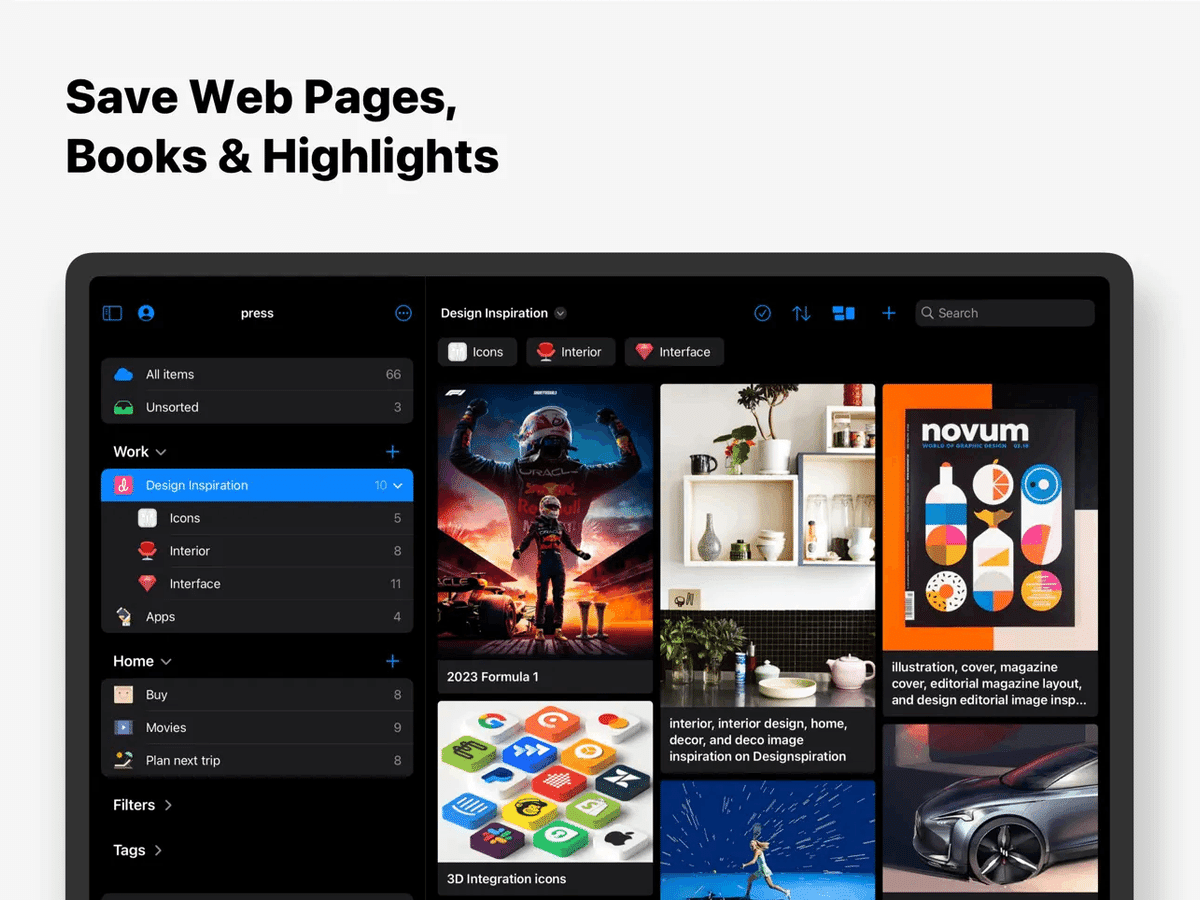
ブラウザ、プラットフォーム問わず使えるブックマーク管理アプリ。
ブックマークをフォルダ分けやハッシュタグで管理して、どのようなサイトなのかメモを残すこともできます。
ブックマークに関してはSafariやChromeしか使わない人ならそのブラウザ自体の同期機能を使えばいいのですが、自分みたいにブラウザ迷子でよく乗り換えたり、iPhoneはSafari使ってるけどPCはWindowsだからChromeやEdgeを使ってる、という人には便利なアプリだと思います。
自分はブラウザのスピードダイヤル機能をよく使うのですが(新しいタブを開いたらそこによく使うリンクが置いてあるやつ)、それ以外の何度も開くわけじゃないけどたまに使うサイトのブックマークや、SNSやニュースアプリで気になった記事を時間がある時にじっくり読みたい時に使う「あとで読む」機能として使っているアプリです。
『Pocket』や『Instapaper』のようにあとで読む系のサービスを使っている人にも代替アプリとして使えると思います。むしろ自分はそっちの方をよく使います。
あとは『IFTTT』というサービス同士を連携させるサービスがあるのですが、それを使えばいいねしたツイートやYouTubeを保存もできます。
自分は無料版で使っていますが、有料のサブスクに入ればブックマークしたページを丸々保存できるので、例えサイトから削除されて404になっても見られるという利点もあります。
とにかくウェブで気になったものを一括でまとめて管理できるアプリという感じですね。
LocalSend
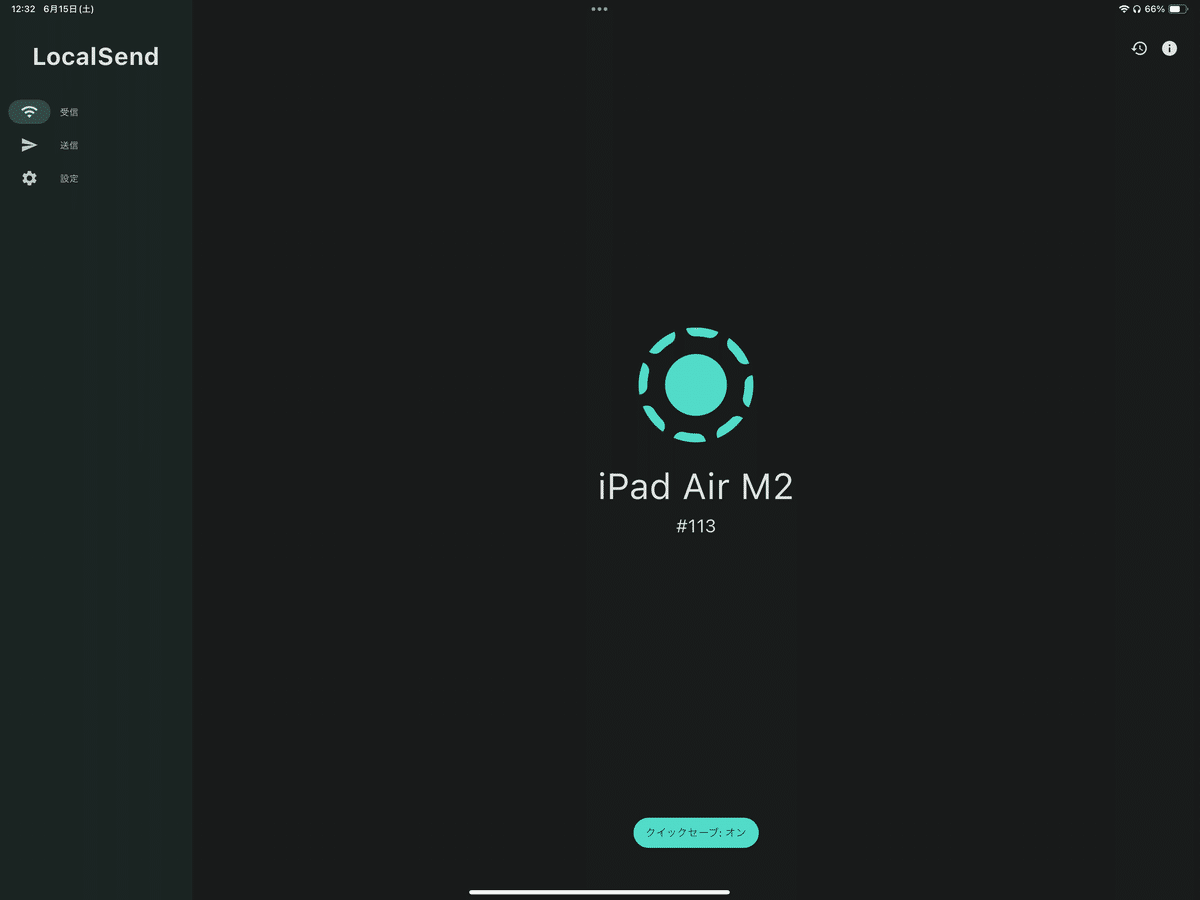
iPhone同士で写真を手軽に送り合えるAirDrop、便利ですよね。
そのAirDropと同じような感覚でプラットフォーム問わず使えるアプリが『LocalSend』です。
iPhoneで撮った写真をWindowsに送る場合はGoogleフォトに一旦アップするなりメールで送るなり手間が必要でしたが、LocalSendを使えばアプリ内で写真を選択し、共有先を選ぶだけでサクッと送れます。
もちろん双方向での送受信が可能なので、WindowsからiPhoneに送ることも可能。Androidにも対応しているので自分は手持ちのデバイス全てにインストールしています。
何よりインターネットを通さずLAN内でのみファイル転送するので速いし安心というのが一番大きいですね。
一つ難点を上げるとすれば、ファイルをやりとりするにはどちらもアプリ自体を立ち上げていないといけないところくらいです。
JustWatch
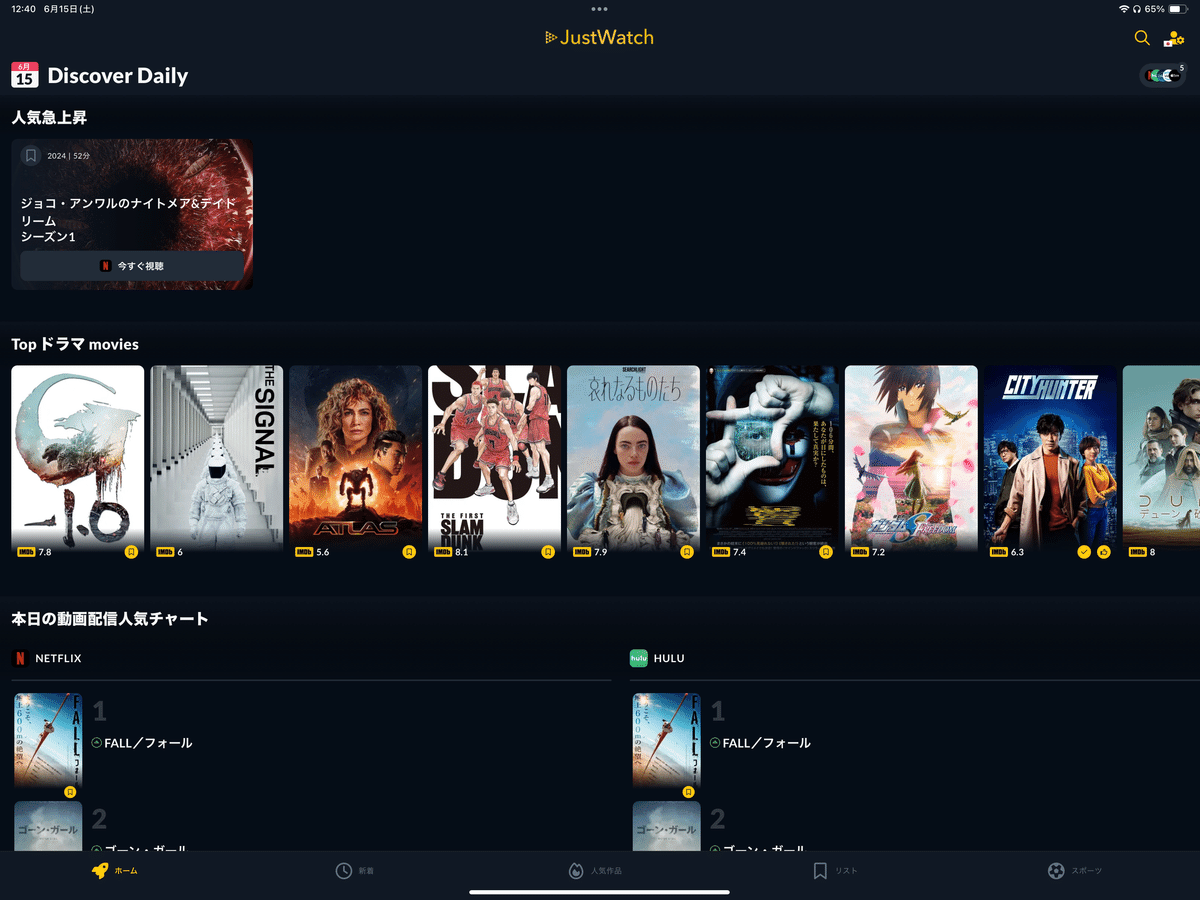
動画配信サービスの垣根を超えたマイリストを作成できるアプリ。
NetflixやAmazonプライムビデオなど動画配信サービスは数多くありますが、いくつも契約していると「どこで何が配信されてて、どこのマイリストに入れたっけ?」ということがしばしばあると思います。
これを使えばどのサービスで配信されているか一目で分かりますし、自分が登録しているサービスの新着や人気の作品も分かるので、かなり便利。
アニメやドラマの場合はチェックを入れるだけで何話まで見たかも分かります。(見るたびにチェック入れる必要はありますが)
惜しいのは海外サービスなので日本独自の動画配信サービスには対応していないところ。
例外としてU-NEXTだけ対応していますが、dアニメストアやLemino(旧d TV)、ABEMAにTELASAにFODなどなど、対応していないサービスばかりです。
Netflix、Hulu、Amazonプライムビデオ、Disney+、Apple TV+、U-NEXTを契約してる人向けのサービスですね。
日本の配信サービスをメインで探したい場合は『Filmarks』が使えなくもないですが、こちらはあくまでレビューがメインのサービスなのでマイリストとしては少々使い勝手が悪いです。
漫画系アプリ
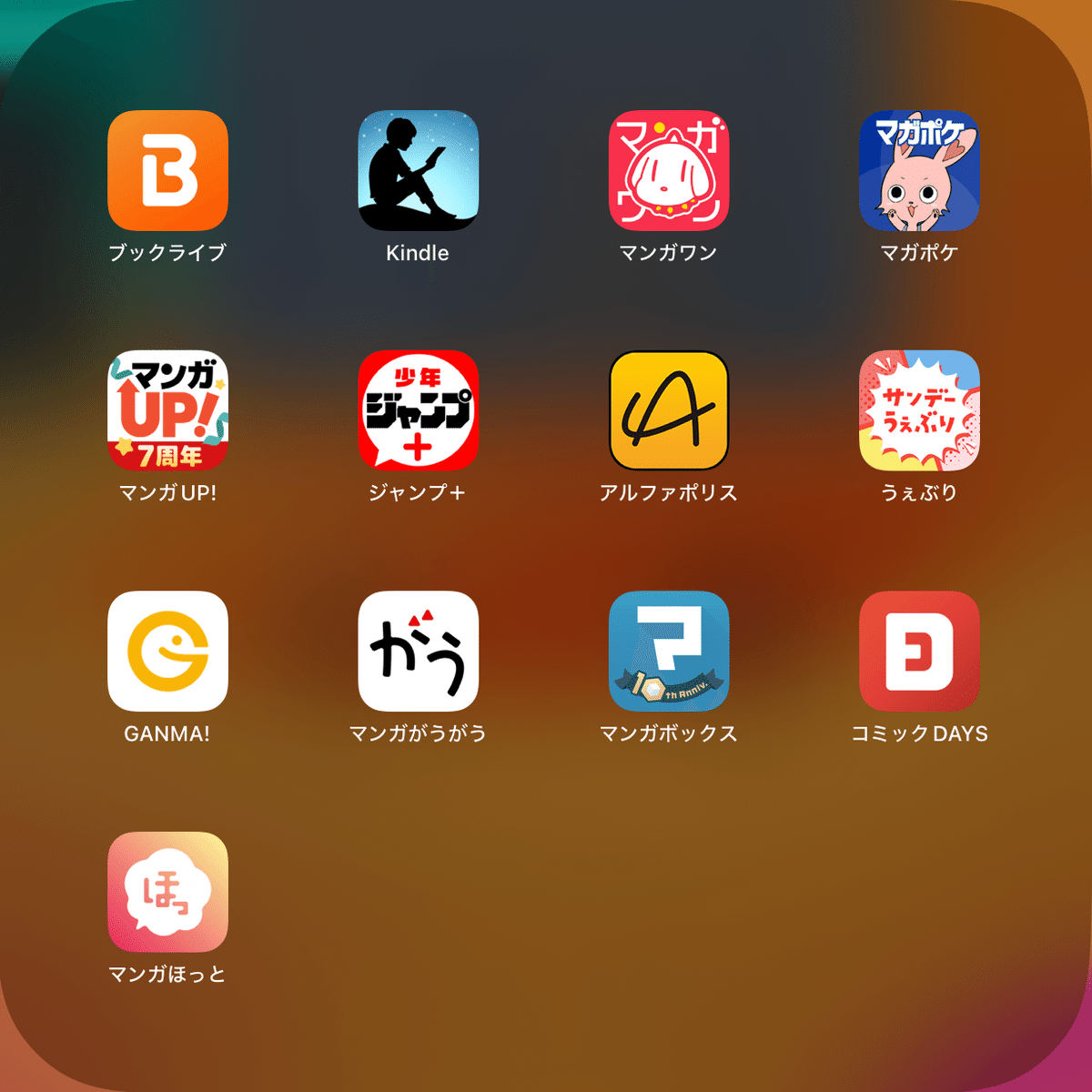
iPad mini 6を買って以降、タブレットで漫画を読むのが快適すぎてiPhoneでは全く読まなくなりました。
iPad mini 6では縦持ちで1枚ずつ横にスワイプして読んでいますが、iPad Airでは横持ちで見開きで読むようにしています。
画面のサイズ的にiPad Air 13インチの横向きは、iPad mini 6の縦向きを横に2枚並べたサイズに近いので見開きが読みやすいんですよね。
派手なアクションのある漫画はやっぱり見開きが良い。

ただ、大きな問題があって、横画面表示に対応していないアプリが多いのが気になります。
自分が使っている漫画アプリは、『マンガワン』『マガポケ』『ジャンプ+』『マンガUP!』『アルファポリス』『サンデーうぇぶり』『GANMA!』『マンガがうがう』『マンガボックス』『コミックDAYS』『マンガほっと』とそこそこ多め。(無料で読めて本当に助かっております……)
横画面に対応していないものでも、「トップ画面のみ対応しておらず漫画の表示は対応している」ものと「トップ画面も漫画の表示も対応していない」ものと2種類あります。
全体的に横画面に対応しているアプリ
トップ画面は対応していないが漫画表示は対応しているアプリ
トップ画面も漫画表示も横画面に対応していないアプリ
と、このような状況です。
トップ画面が対応していないものは渋々縦持ちで操作するか首に負担をかけながら横向いて操作すれば漫画を開くまでの我慢なのでいいのですが、漫画表示すら対応していないのは論外です。
それらはiPad Air M2で読まず、iPad mini 6でのみ読んでいます。
小説に関しては画面が大きいと逆に見づらいので、スマホのほうが文庫本 感覚で読めるのでそちらがおすすめです。
新しく試すアプリ
Flexcil
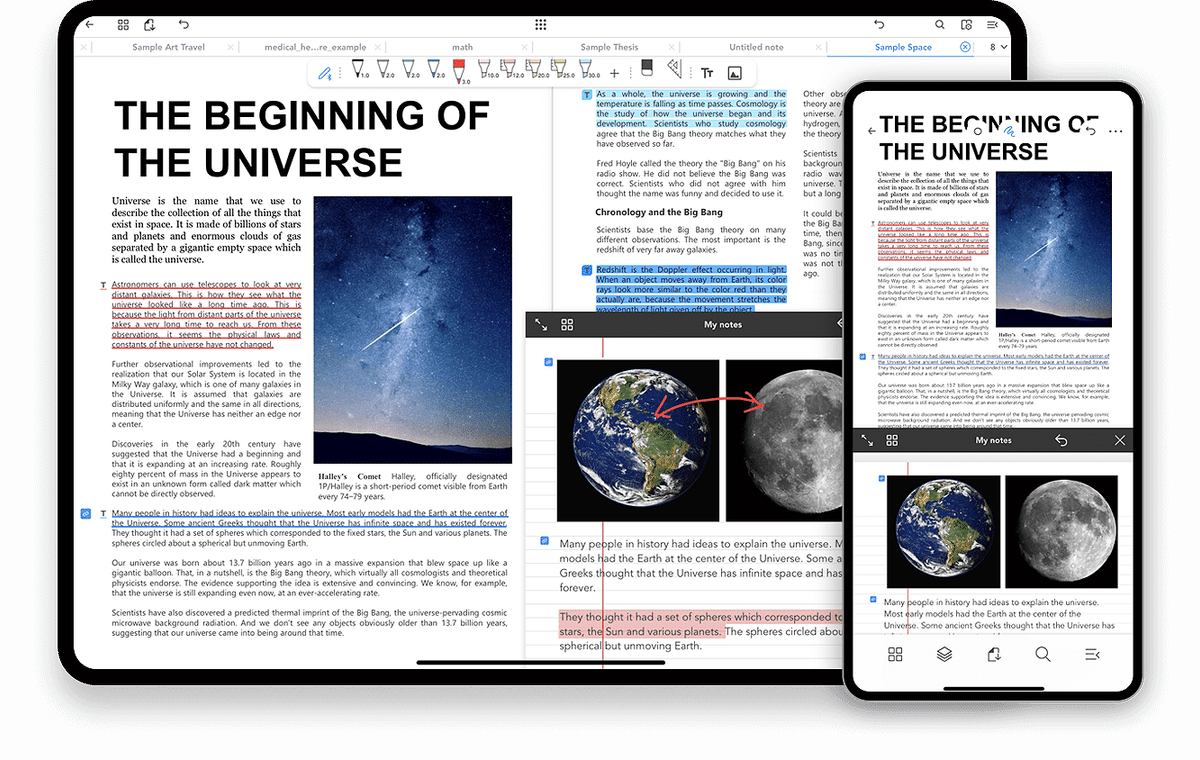
Apple Pencil Proを同時購入したので手書きのノートアプリも試したい、ということでこちらをインストールしました。
『Goodnotes 6』や『Notability』など手書きノートアプリでよく名前が上がるものも考えたのですが、iPadメインで情報発信しているYouTuberの平岡雄太さんがこのアプリを紹介していたので使ってみようと思います。
ぶっちゃけ自分の性格的に「手書きでそんなにメモ取るかな?」とは思うのですが、何事もお試しということで。
基本的に無料で多くの機能を使えるようですが、クラウド同期機能が有料のみになり、プランは買切りの1,500円のみ。
今のところiPad Air M2でしか使う予定無いので、無料で使い続けてみて必要になったら購入しようと思います。
ただ、WWDC24で発表されたiPadOS 18でのApple Intelligenceを活用した純正メモの使い勝手がかなり良さそうなので、そちらが配信されたら乗り換えるかもしれません……。
Procreate
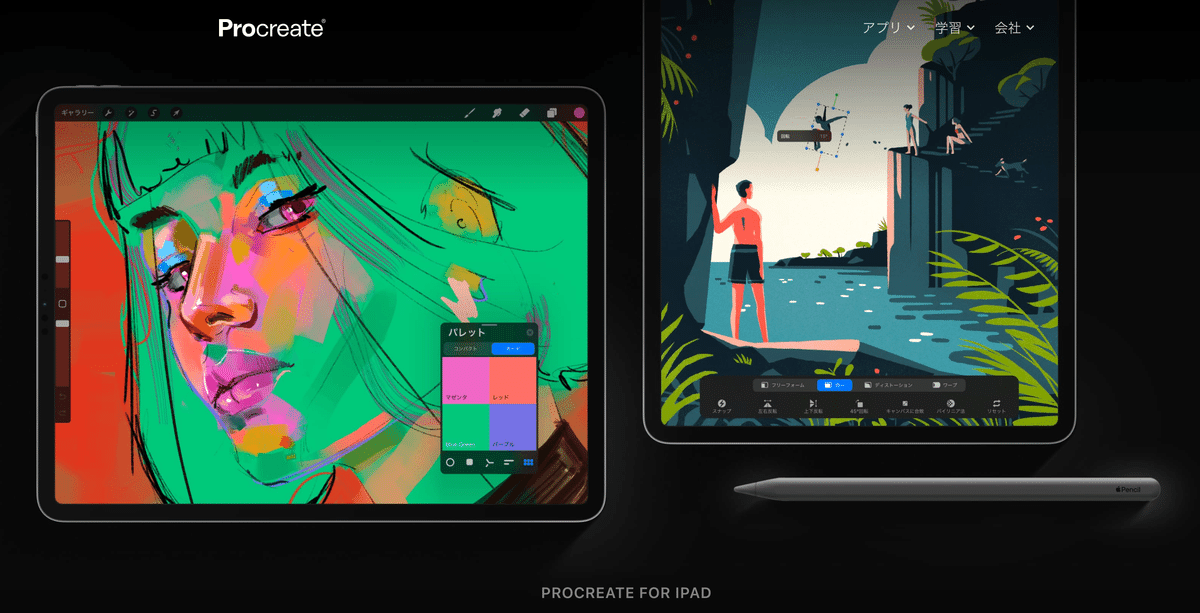
すっっっごい昔まだ安かった時にとりあえず買ったけど全く手付かずだった『Procreate』を今度こそ使います。(10年くらい前に買った)
Apple Pencil Proを購入した理由の一つに「イラストを勉強したい」というのがあって、ProcreateはYouTubeに初心者向けの動画が大量にあるので、それらを見ながら勉強しようと思います。
アプリを買ってた昔の自分グッジョブと褒めておこう。
無料版は存在せず、2,000円の買切りのみです。
Resprite
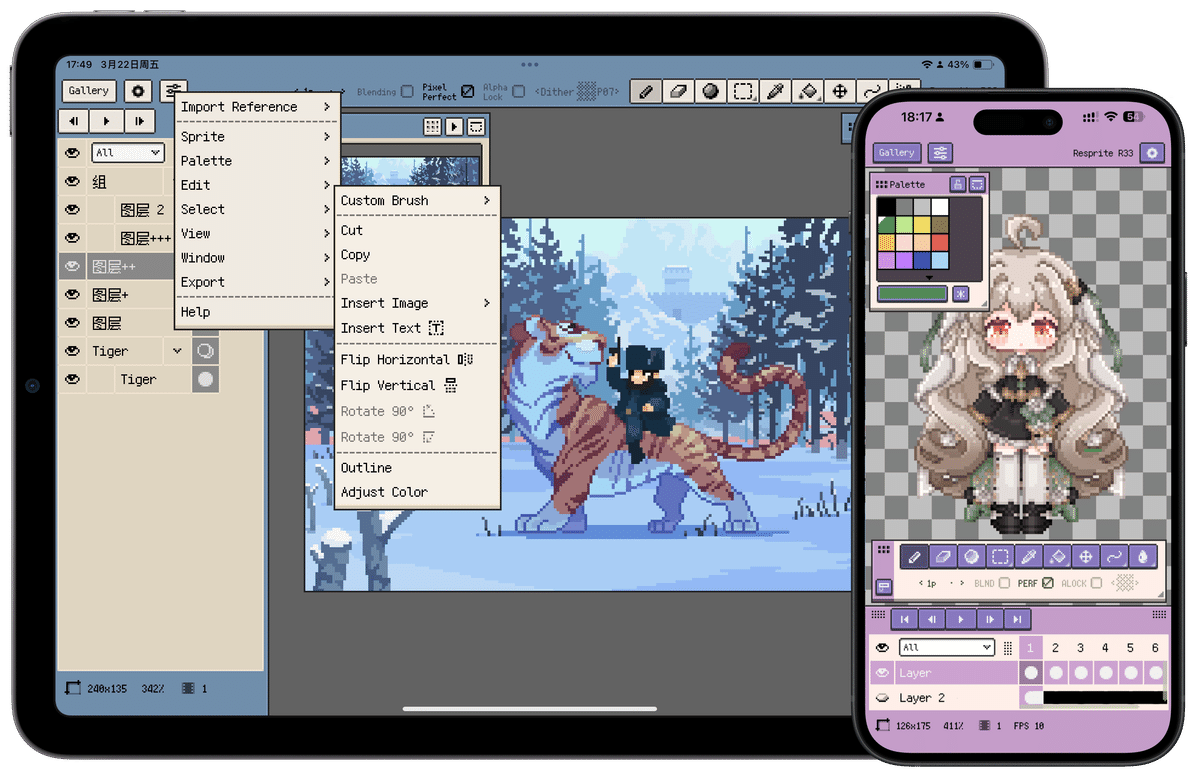
Procreateと同じくクリエイト系のアプリで、こちらはピクセルアートを描くアプリです。
少し前にSteamで『Aseprite』というドット絵を描けるソフトを買ったのですが、それにUIがそっくりと言いますか、ネーミング的にも意識してるのモロわかりですよね。
無料版ではエクスポートは出来ないですが、課金したとしてもサブスクだと月額200円、買切りでは3,000円とお財布に優しい。
誰かに見せたくなるほどのものがいつ作れるか分からないし、とりあえずは無料版でポチポチしていってSNSに投稿したくなったら課金する方向でいきます。
生成AI系アプリ
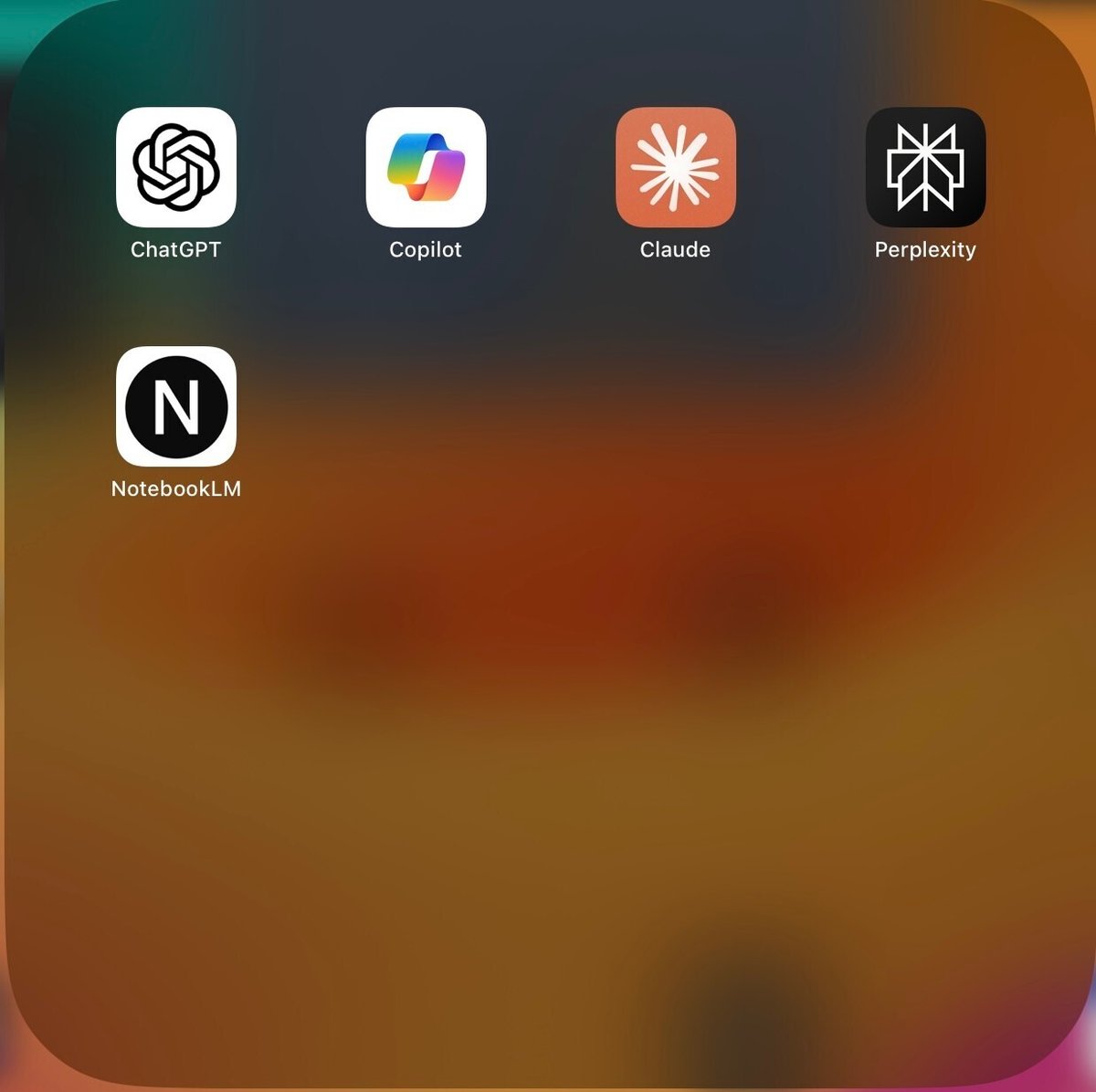
先日、次世代の動画生成AIとしてリリースされた『Luma Dream Machine』を試しに使ってみたら感銘を受けまして。
「生成AIってXでなんとなく流れてくるけど有料のものばっかだし、まだ一般人に解放されてないから触れないものばっかだなー」なんて思っていたんですが、これは無料かつ手軽に使えて高品質の動画を生成してくれたので、後頭部をガツンと殴られたような衝撃でした。
WWDC24でAppleも『Apple Intelligence』を発表したことですし、今のうちに生活に生成AIを取り組んでおこうと思い、以下のアプリを入れてみました。
生成AIはブラウザでもアプリでも使えて、無料で使えるのが良いですね。
思考の壁打ち相手として『ChatGPT』と『Claude』を、最新の検索エンジン代わりとして『Perplexity』を、画像生成として『Copilot』をメインで使おうと思います。
『NotebookLM』はまだアプリとしてはリリースされておらず、WEBサイトをホーム画面に登録する形になります。まぁ、これは話題になっているので入れただけでまだ触れてないんですけどね。ガハハ。
新たなノートアプリ
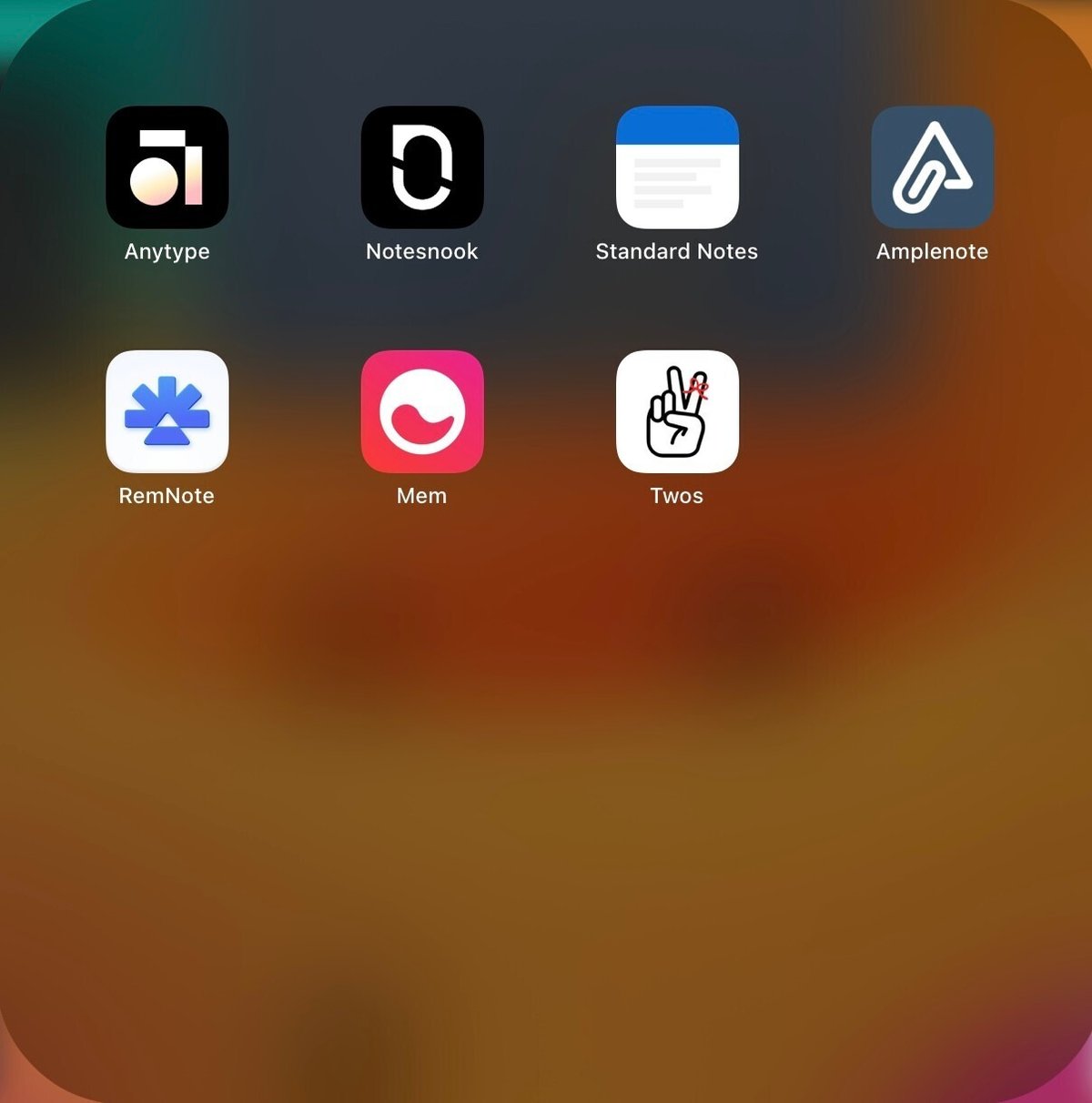
定番アプリの中に『Notion』と『UpNote』というノート系アプリを入れていますが、実はこれに関してはまだまだ良さげなものがあったら乗り換えも検討しながら触っていきたいと考えています。
例えばNotionは外部との連携が強固で仕事で共同編集するのにとても便利ですが、自分みたいに個人でしか使わない……という場合は、『Anytype』という選択肢もあります。
日本語未対応ですしテンプレートなども無く開発途中感が否めないですが、データをローカルに保存できるので安心というのとカスタマイズ性が高いです。まぁそのカスタマイズ性の高さ故に日本語の情報が無い状態で手探りで触っていてまだまだNotionの代わりにはなりそうにないのですが……。
UpNoteの代わりとしては『Notesnook』と『Standard Notes』を触っています。どちらも説明を読む限りE2EE搭載して信頼性が高そうな感じ。
本当は『Tana』も試してみたいけどウェイトリスト待ち状態。
上記とは別にPKMツールとして『Amplenote』、『Mem』、『RemNote』も試す予定です。(NotionもAnytypeもPKMツールだろというツッコミはなしで)
『Heptabase』も気になるけど無料版がないのがな。
『Twos』はメモアプリと思って入れてみたら、ToDo系のタスク管理アプリだったから思ったのと違ったけどまぁこれはこれで使ってみたいと思います。
「『Obsidian』、『Roam Research』、『Logseq』あたりを使いこなせれば全て解決だよ」とか言われそうですが、ちょっと敷居高いです。見てるだけで頭がパンクしちゃう。(後者2つはアウトライナーツールだからまた違うとかもうそういうの言われてもお腹いっぱい)
アウトプットを強化していきたい
iPad mini 6はインプット最強の端末だと思っていて、Fire Max 11は本当にもう動画垂れ流すだけになっているので、今回のiPad Air M2ではアウトプットを強化していきたいと考えています。
もちろんインプットもがっつりやっていきますが、この画面サイズだからこそ出来るアウトプットをやりたい。
生成AIに頼りつつ色々情報を整理したりクリエイティブなことをしていければと思います。
